excel数据图表坐标轴更改(数据图表怎么更改坐标数据)
作者:admin • 更新时间:2024-08-13 00:02:06 •阅读
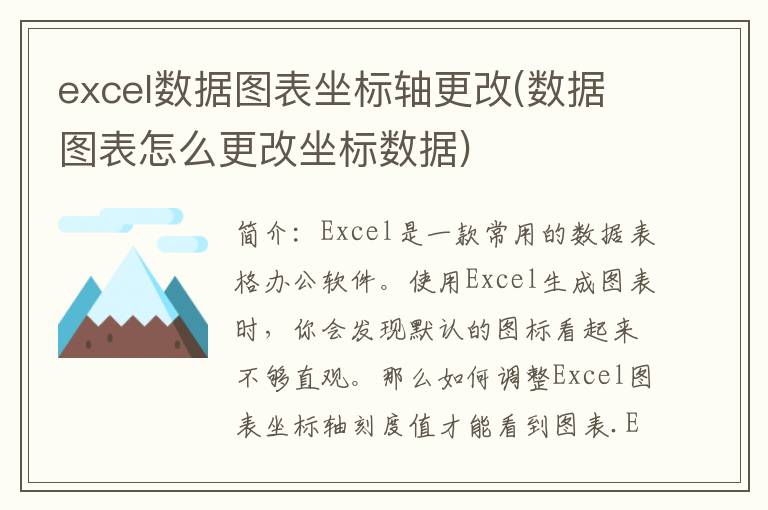
简介:Excel是一款常用的数据表格办公软件。使用Excel生成图表时,你会发现默认的图标看起来不够直观。那么如何调整Excel图表坐标轴刻度值才能看到图表.Excel是常用的数据在使用电子表格办公软件使用Excel生成图表时,你会发现默认的图标看起来不够直观。那么如何调整Excel图表坐标轴的刻度值,让图表看起来更直观呢?今天教大家如何调整图表的轴刻度。
1.使用Excel 2013打开一个包含图表的工作表,选择带有刻度值的图表的轴,可以是水平轴或垂直轴,然后右键单击鼠标,在弹出的窗口中选择“设置坐标轴”快捷菜单。格式”选项。
2. 将打开“设置轴格式”窗格,并且“轴选项”将自动打开。您可以根据需要调整“边界”和“单位”区域中的值。最小值代表比例的开始。值,最大值代表刻度的结束值,只需修改单位中的主值,它代表刻度的区间。
3、全部修改完成后,点击“设置坐标轴格式”窗格右上角的“关闭”按钮,返回工作表即可查看修改后的图表效果。
[免责声明]本文来源于网络,不代表本站立场,如转载内容涉及版权等问题,请联系邮箱:83115484#qq.com,#换成@即可,我们会予以删除相关文章,保证您的权利。 转载请注明出处:http://jhonenet.com//zonghe1/7413.html


